用紙のデザインやサイズを変更する
用紙のデザインやサイズは、ページごとに変えることができます。
※授業ノートを開いているときはこの機能を使えません。
- 罫線・方眼付き用紙を使う場合
目的のデザインの用紙に変更したあとで、サイズや背景を変更します。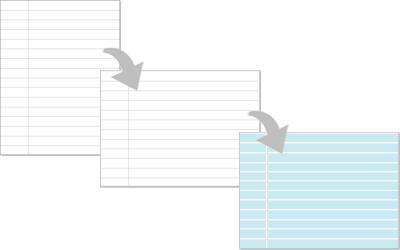
※用紙ごとに、サイズや背景が設定されています。用紙のサイズや背景を変更したあとに用紙を選ぶと、用紙に設定されたサイズや背景になります。
用紙デザインを変更する
- 用紙デザインを変更するページを表示します。

 >[用紙の設定]>[用紙の変更]を選びます。
>[用紙の設定]>[用紙の変更]を選びます。
[用紙の変更]画面が表示されます。- 新しい用紙を選びます。
- 設定を反映するページを選びます。
選んだページの用紙が変わります。
- PDFをインポートしたページは、用紙デザインを変更できません。
用紙のサイズを変更する
- 用紙サイズを変更するページを表示します。

 >[用紙の設定]>[用紙サイズの変更]を選びます。
>[用紙の設定]>[用紙サイズの変更]を選びます。
[用紙サイズの変更]画面が表示されます。- 用紙サイズを選びます。
- [完了]を押します。
- サイズを変更するページを選びます。
選んだページの用紙が変わります。
用紙の背景を変更する
※PDFをインポートしたページは、背景を変更できません。
- 背景を変更するページを表示します。

 >[用紙の設定]>[用紙背景の変更]を選びます。
>[用紙の設定]>[用紙背景の変更]を選びます。
[用紙背景の変更]画面が表示されます。- 背景を選びます。
【用意されたデザインから選ぶ】
背景にするデザインを選びます。※背景を削除するには、左上にある白い無地の用紙を選びます。
【画像を選ぶ】
- [アルバムから選択]を押します。
- [背景画像を取り込む]を押して、画像を選びます。
[アルバムから選択]画面に戻ります。 - [背景]で画像の表示方法を選びます。
表示方法 説明 中央に表示 画像をそのままページの中央に表示します。 用紙に合わせて表示(縦横比固定) 画像をページのサイズに合わせて表示します。画像の縦横の比率は変わりません。 用紙に合わせて表示 画像をページのサイズに合わせて表示します。画像の縦横の比率は、ページのサイズに合わせて変わります。 並べて表示 画像をそのまま、ページの左上から並べて表示します。 - [背景画像]で画像の形式と解像度、不透明度を設定します。
※[高解像度]を選ぶと[標準]の2倍の解像度になり、ノートのファイルサイズが大きくなります。
※画像を薄く入れるときは、[不透明度]を低くします。
- [完了]を押します。
- 背景を変更するページを選びます。
選んだページの背景が変わります。
- 背景に入れた画像がぼやけて見えるときは、操作をやり直し、手順iv.で[PNG形式で取り込み]を選びます。
※初期設定では、写真に適したJPEG形式で取り込む設定になっています。
 用紙デザインを変更する
用紙デザインを変更する